动画控制参考
动画控制在显示器级别下提供,并且在场景级别下还提供了单一属性。
动画属性
- 动画模式
- 此处的可用选项取决于显示器的类型。动画还要求为显示器输入选择一个或多个兼容的衍生部件。
写入动画对话框
写入动画对话框可用于准备录制动画的指定:
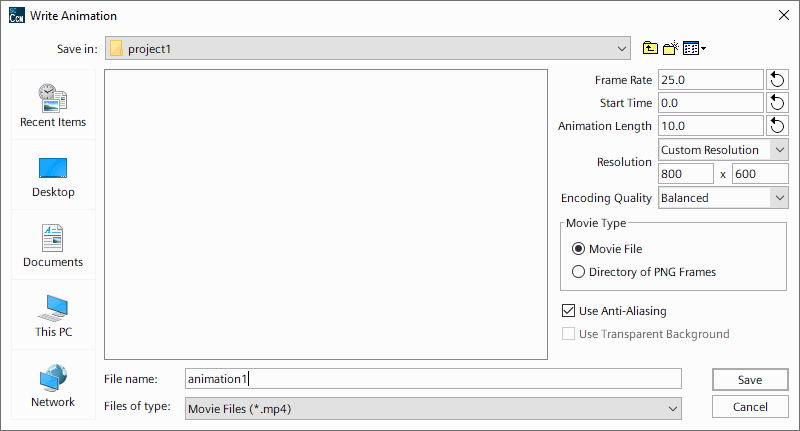
- 帧率
- 确定每秒帧数 (fps)。帧数越多,显示的运动越平滑,但是录制和回放将占用更多时间和计算能力。减少帧数可以使文件更高效地运行,但是运动可能出现中断。Simcenter STAR-CCM+ 中的默认动画帧速率为 25 fps。要更改速率,在场景属性的对象属性中进行更改,然后再次预览动画。
- 开始时间
- 在 t = 0 以外的时间启动动画。
- 动画长度
- 确定动画的时间长度。
- 分辨率
- 要指定电影大小(x 和 y 值,以像素为单位)以供查看,使用下拉列表中的两个可用选项之一:
- 已锁定长宽比 -- 输入 X 分辨率或 Y 分辨率的值,Simcenter STAR-CCM+ 会计算另一个分辨率以保持长宽比。
- Custom Resolution(自定义分辨率) -- 针对任一分辨率输入任意最高达 4096 的值,忽略长宽比。此选项可能会产生意外的视区和图像截止。
- 编码质量
- 此控制仅对电影文件录制方法有效。从三个选项中进行选择:高、平衡和低。质量越高,文件大小越大。
- 电影类型
- 选择录制动画的方法:
- 电影文件 -- 这是默认设置。
- PNG 帧目录 -- 如果要将每个单独的帧录制为图形文件,则单击此单选按钮。在对话框的文件名文本框中输入目录路径名称。帧将以 frameXXXXX.png 名称保存在该路径下,其中 XXXXX 为五位数帧编号(必要时用零填充)。
注 如果选择创建 .png 文件,则需仔细考虑之前的指定,因为可能会创建许多图形文件。例如,默认设置为每秒录制 25 帧,持续时间为 15 秒,将生成 375 个 .png 文件。
- 使用抗锯齿
- 激活后,此选项将减少渲染图像的失真,在屏幕上形成更平滑的外观。抗锯齿会增加渲染时间,但可以减小导出的 .mp4 电影的文件大小。
- 使用透明背景
- 如果激活,则生成具有透明背景的动画。此选项仅适用于导出 .png 文件。
 (
(